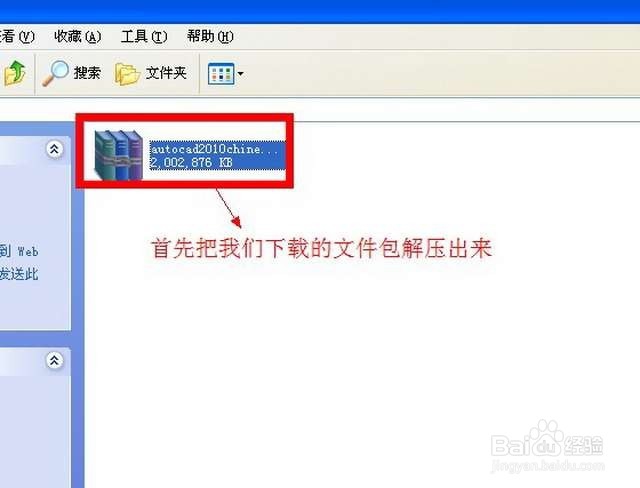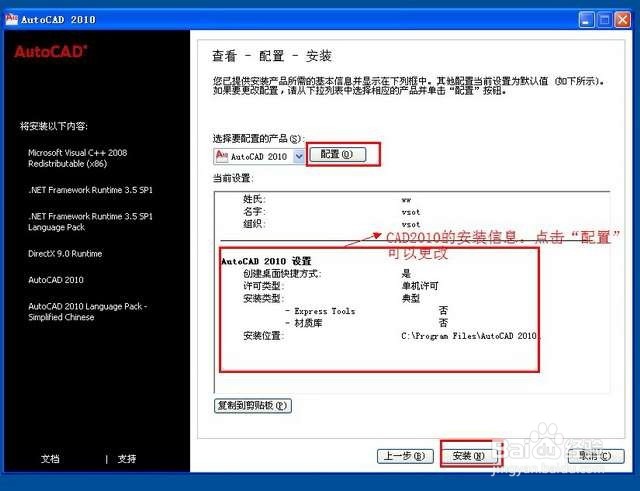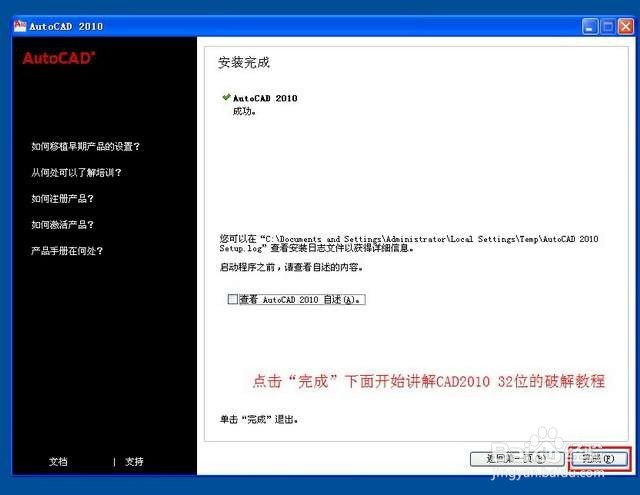1、根据上面我提供的CAD2010的下载地址,先下载好安装包,并右键解压到当前文件夹(切记,文件夹名称不要有中文出现,全部使用英文最佳)
2、解压出来之后,打开文件夹,找到安装程序Setup,双击打开,这时候我们正式开始安装CAD2010的软件;
3、现在进入安装界面,选择第一个安装产品,下面的语言,选择中文(简体)chinese就可以的;
4、这里是要自己选择要安装的产品,选择第一个打钩就可以的,然后点击下一步(下面那个是CAD自带的插件,你可以选择安装或者不安装,这个随你自己)
5、这里需要接收CAD的许可协议才能进入下一步哦,上面选择china,这点我就不说了,下面点击我接收,如果你有时间可以仔细阅读以下协议的内容,估计完整看完需要半个小时左右吧;
6、这里需要填写用户信息哦,涉及到序列号和产品密钥,这个在图片里面都有,可以看图片安装即可(下面的姓氏名字组织这三个随便填就可以,如果你想填自己真实的名字当然也可以,没有限制,看你喜欢)然后点击下一步,继续安装;
7、这里首先我们需要配置觊皱筠桡CAD的安装路径,这个很关键,首先我们不能将路径设置到C盘,因为C盘是系统盘安装太多东西电脑会特别卡,安装路径就设置到其他盘的CAD解压的文件夹中就可以的(配置完成之后,点击安装)
8、这里正在安装运行CAD2010软件需要各种程序,需要耐心等待,差不多20分钟左右的时间即可;
9、等待它运行完毕之后,这里就会显示安装成功的界面,此时你的CAD软件已经可以使用,只不过还是试用版本,一个月之后就过期无效了,所以,接下来我们一次性完成,先点击完成;
10、在自己的电脑桌面找到CAD2010的软件图标,右键点击,选择属性,属性里面有一个是查找目标,进入之后点击打开,这里就是CAD的安装目录的文件夹,很多程序文件都存在这里;
11、现在回到我们刚刚下载的CAD解压出来的文件夹里面,找到注册机的文件夹点击进入,进入之后会有这样的一个文件,可以直接替换CAD的原有文件,是不是很神奇,我就不明说了,替换之后可以永蔌陆咚护久使用,是不是很棒(复制注册机中的文件,粘贴到安装目录中,选择是就可以的)
12、现在双击打开你的CAD就会是这样的界面,初始设置,可以选择建筑,然后点击下一步,现在你的CAD2010软件已经可以永久使用,恭喜你!